Apple の iPhone には空間オーディオと呼ばれる優れた機能があります。この機能は、Air Pods が iPhone とペアリングされているときに有効になり、ダイナミックなサウンド体験を提供します。 Spatial Audio は、有効にするとダイナミック ヘッド トラッキングを使用して、没入型のサラウンド サウンド エクスペリエンスを生成し、オーディオ トラックから最高のものを引き出します。頭を傾けたり、iPhone を動かしたりしても、正しいサラウンドチャンネルが聞こえます。この機能は iOS 14 以降で利用できるため、iPhone ソフトウェアが最新バージョンの iOS に更新されていることを確認してください。
ステップ 1: Airpods Pro を iPhone に接続し、ポッドを耳に置きます。
ステップ 2: 携帯電話のディスプレイの右上隅から下にスワイプします。これにより、Control センターが起動します。
ステップ 3: オーディオ コントロール タブを数秒間押し続けます。
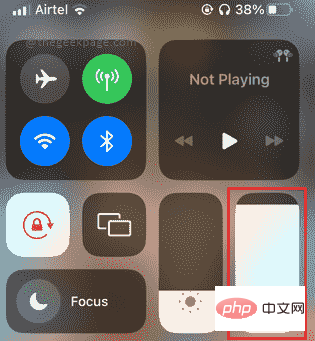
注: これにより、Air Pods Pro の設定が有効になります。
ステップ 4: [空間オーディオ] ボタンを選択して、この機能を有効にします。
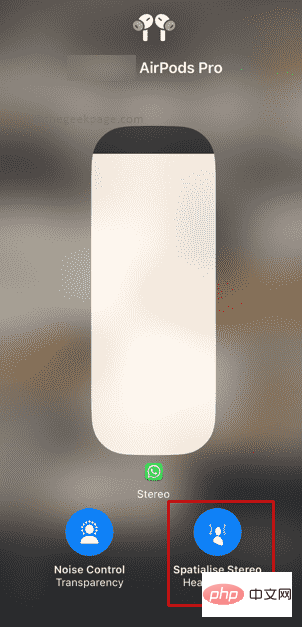
ステップ 5: ヘッドマウントスタイルの空間オーディオを選択します。
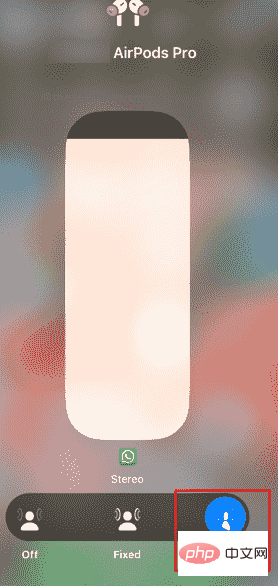
#注: デフォルトでは、空間オーディオでは、頭を動かしても、iPhone から音声が聞こえてくるように見えます。この機能を変更して、オーディオが頭と一緒に動くように見せることができます。オプションから選択して Fixed Audio に設定することもできます。
ステップ 1: iPhone で 「設定 」に移動します。
ステップ 2: [設定] メニューから [アクセシビリティ ] を選択します。
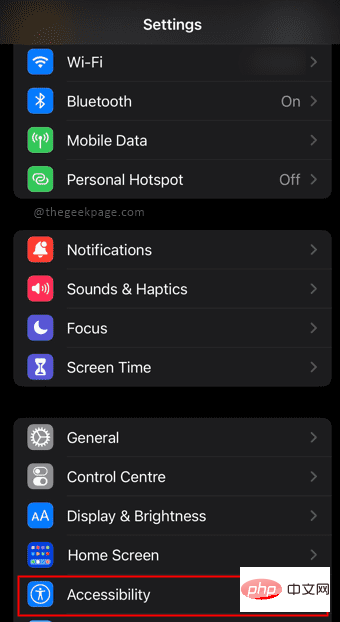
ステップ 3: [アクセシビリティ] メニューから [Air Pod] を選択します。
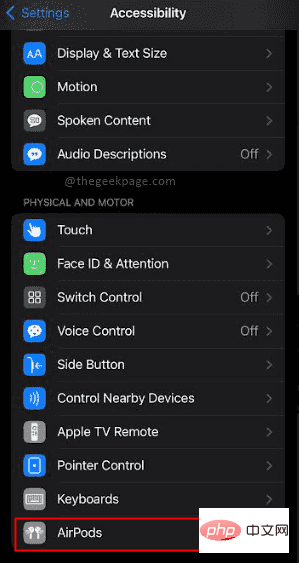
ステップ 4: iPhone をフォロー を 閉じる 位置に切り替えます。
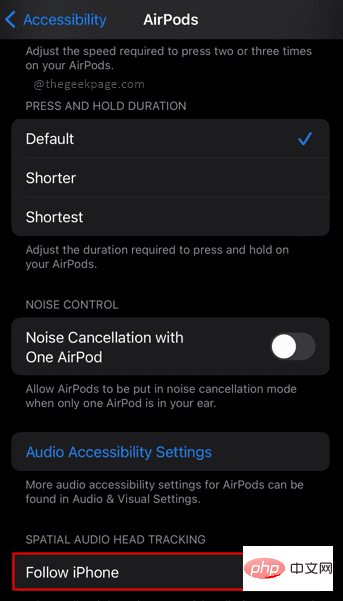
注意してください: これにより機能がオフになり、サウンドが iPhone ではなく頭に従っているように見えます。
この機能は、iPhone で使用する Apple の Air Pods でのみ利用可能であることに注意してください。 Air pods は人によっては高価な追加物になる可能性があります。ただし、予算があり、毎日音楽を聴く人であれば、Air Pods は必須のガジェットです。これを空間オーディオ機能と組み合わせると、素晴らしい音楽と音質が得られます。
以上がiPhoneビデオで空間オーディオを有効にする方法の詳細内容です。詳細については、PHP 中国語 Web サイトの他の関連記事を参照してください。